
Índice:
- Etapa 1: Reúna os materiais e software necessários
- Etapa 2: Crie seu tipo de dispositivo ARTIK Cloud
- Etapa 3: Crie um novo manifesto para o seu tipo de dispositivo
- Etapa 4: crie seu aplicativo
- Etapa 5: Conecte o ARTIK Cloud ao seu dispositivo
- Etapa 6: Conecte os sensores de temperatura e pH ao MKR1000
- Etapa 7: Configure seu gerenciador de placa IDE Arduino
- Etapa 8: adicionar bibliotecas necessárias
- Etapa 9: Faça upload do código do Arduino
- Etapa 10: Torne-o portátil! - Sensor de temperatura destacável
- Etapa 11: Torne-o portátil! - Colocando os Sensores
- Etapa 12: Torne-o portátil - adicione conexões MKR1000
- Etapa 13: Finalmente! Teste em campo
- Autor John Day [email protected].
- Public 2024-01-30 11:39.
- Última modificação 2025-01-23 15:03.

Introdução
O objetivo principal deste projeto é usar o MKR1000 e o Samsung ARTIK Cloud para monitorar o pH e os níveis de temperatura de piscinas.
Estaremos usando Sensor de Temperatura e pH ou Energia do Sensor de Hidrogênio para medir a alcalinidade e acidez da água.
Medir a temperatura é imprescindível porque pode afetar o nível de pH. Um aumento na temperatura de qualquer solução causará uma diminuição em sua viscosidade e um aumento na mobilidade de seus íons em solução. Como o pH é uma medida da concentração de íons de hidrogênio, uma mudança na temperatura de uma solução será refletida por uma mudança subsequente no pH (1).
Os efeitos da temperatura no nível de ph são os seguintes.
- Efeitos da temperatura que diminuem a precisão e velocidade de resposta do eletrodo.
- Efeitos do coeficiente de variação da temperatura no material que está sendo medido pelo sensor, seja ele tampão de calibração ou amostra.
consulte Mais informação
Por que precisamos equilibrar nossas piscinas?
Esta será uma longa discussão. Você pode pular para a Etapa 1:)
Piscinas, ou pelo menos poços de água feitos pelo homem para tomar banho e nadar - datam de 2600 a. C. no mínimo. No entanto, principalmente devido às fontes potenciais de micróbios, como pessoas nadando na piscina, animais como cães, animais selvagens mortos e detritos ao redor da propriedade, como folhas, grama e poeira, as piscinas são frequentemente contaminadas e, portanto, contêm uma variedade de germes, incluindo bactérias e algas, que podem causar problemas de saúde, como infecções nos ouvidos, nariz e garganta. E para prevenir, ou pelo menos minimizar isso, as piscinas são regularmente mantidas por meio de filtração, cloração, alcalinidade total, dureza de cálcio e regulação do nível de pH.
O pH pode ser visto como uma abreviatura para poder do hidrogênio - ou mais completamente, poder da concentração do íon hidrogênio. É também a medida de quão ácida / alcalina é a água da piscina. Os níveis de pH variam de 0,0 a 14,0. A faixa ideal de pH na água da piscina é de 7,2 a 7,8. Um pH de 7,0 é neutro - abaixo de 7,0 é ácido, acima de 7,0 é alcalino. Se o nível de pH for mantido no mesmo nível de nossos olhos, que normalmente é de 7,2 a 7,4, os efeitos colaterais de queimar os olhos são reduzidos ao mínimo.
Quando a piscina está muito ácida, ela começa a dissolver a superfície, criando uma aspereza que é ideal para o crescimento de algas na piscina. Resultado semelhante ocorre no rejuntamento de piscinas ladrilhadas. Os metais também corroem, o que inclui equipamentos para piscinas, conexões de tubos, conexões de bombas e semelhantes. Os sulfatos são formados a partir dessas corrosões superficiais, de rejuntamento e de metais. Esses sulfatos são liberados da água para as paredes e o piso da piscina, causando manchas marrons e pretas feias. Além disso, o cloro, que é usado como desinfetante na água da piscina, é ativado, perdido na atmosfera muito rapidamente e, portanto, torna-se inútil, pois perde sua capacidade de higienizar a água. Por último, os olhos e o nariz dos nadadores queimam, suas roupas de banho desbotam e morrem, e sua pele fica seca e com coceira.
Por outro lado, quando a água é muito alcalina, o cálcio da água da piscina combina-se com carbonatos e forma escamas que se manifestam mais na linha de água onde retém poeira e sujeira, escurecendo com o tempo. A água da piscina também começa a ficar turva ou turva à medida que perde o brilho. O carbonato de cálcio também tem a tendência de se espalhar na areia do filtro da piscina, transformando-a efetivamente em cimento. Portanto, se o filtro de areia da piscina se tornar um filtro de cimento, ele perderá sua capacidade de reter a sujeira da água da piscina. Outro efeito a ser observado é que conforme o pH aumenta, o poder do cloro de agir sobre as partículas estranhas é perdido. Um exemplo é que a um pH de 8,0, a piscina pode usar apenas 20% do cloro dispensado. Finalmente, na água de piscina alcalina, os olhos e o nariz dos nadadores também podem queimar e sua pele também pode ficar seca e com coceira.
Grite para meus companheiros de grupo Alysson e Aira por essa pesquisa incrível.
Etapa 1: Reúna os materiais e software necessários



- Arduino / Genuino MKR1000
- IDE Arduino
- Conta Samsung Artik Cloud
- Jumper Wires
- 3 cabeçalhos de pinos masculinos
- Barba de 170 pinos
- Medidor de pH DFRobot
- DS18B20 Sensor de temperatura à prova d'água
- Resistor 4.7K x1
- Resistor de 200 ohms
- Recipiente de plástico de 2 x 3 polegadas
- conector de áudio masculino e feminino
- Ferro de soldar e chumbo
- PCB de solda pequena
Como o resistor de 4,7 k está fora de estoque, usei 2,4 k x 2 = 4,8 k ohms
Etapa 2: Crie seu tipo de dispositivo ARTIK Cloud
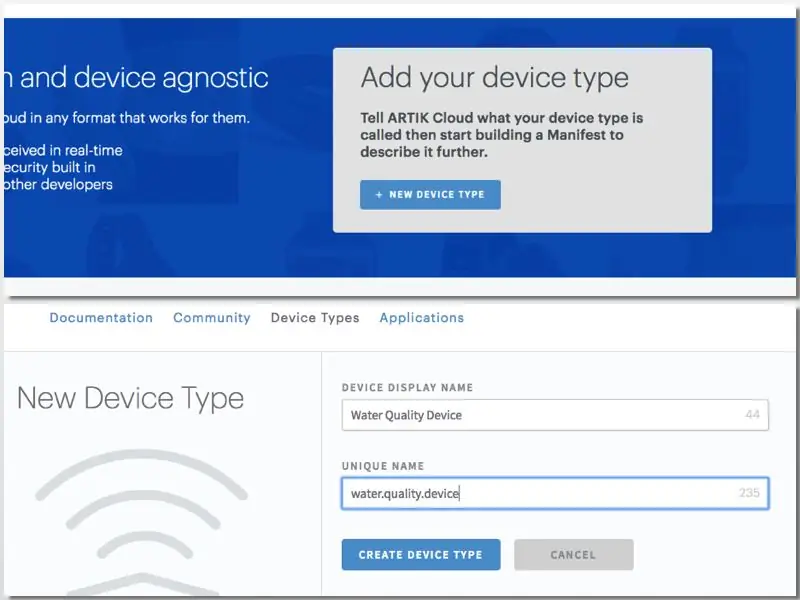
Inscreva-se com ARTIK Cloud. Vá para o site do desenvolvedor e crie um novo "tipo de dispositivo".
Os dispositivos no ARTIK Cloud podem ser sensores, aparelhos, aplicativos, serviços, etc. Normalmente, um usuário possui um ou mais dispositivos, e os dispositivos podem enviar mensagens ou ser usados para enviar mensagens para o ARTIK Cloud. Saber mais
Em seguida, insira o display desejado e o nome exclusivo.
Etapa 3: Crie um novo manifesto para o seu tipo de dispositivo
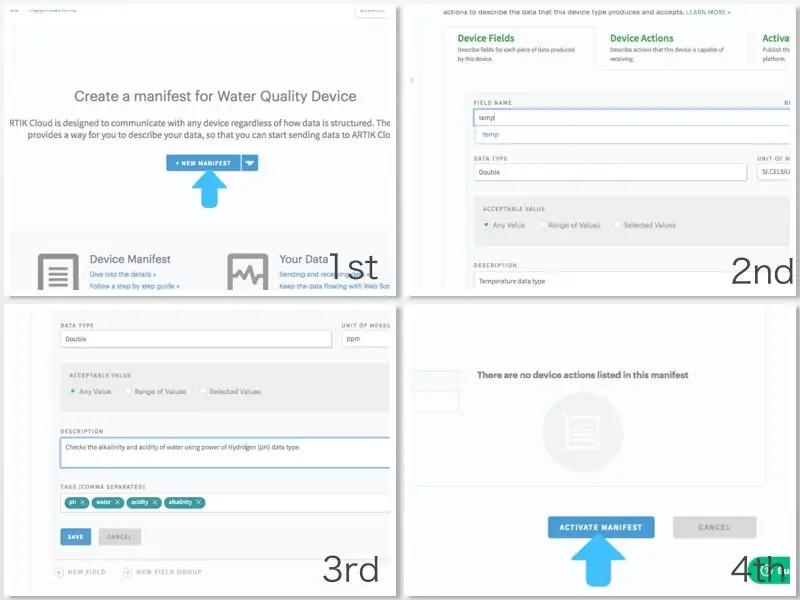
No seu tipo de dispositivo, crie um novo Manifesto.
O Manifesto, que está associado a um tipo de dispositivo, descreve a estrutura dos dados. Quando um aplicativo ou dispositivo envia uma mensagem para o ARTIK Cloud, o Manifesto recebe uma string como entrada que corresponde aos dados e gera uma lista de campos / valores normalizados que o ARTIK Cloud pode armazenar. Saber mais
Insira temp como campos de dados, ele será automaticamente definido como celcius.
Adicione outro campo de dados e nomeie-o como ph. use ppm ou partes por notação.
O ph ou poder do hidrogênio é usado para equilibrar a alcalinidade e a acidez da água. A temperatura pode afetar o valor do ph. O aumento da temperatura está associado ao aumento das vibrações moleculares, ao aumentar a temperatura, os Íons de Hidrogênio observáveis também aumentam devido à diminuição da tendência de formação de ligações de Hidrogênio, levando à redução do pH. Saber mais
Pule as regras de ação, pois não precisaremos delas.
Em seguida, ative seu arquivo de manifesto.
Etapa 4: crie seu aplicativo
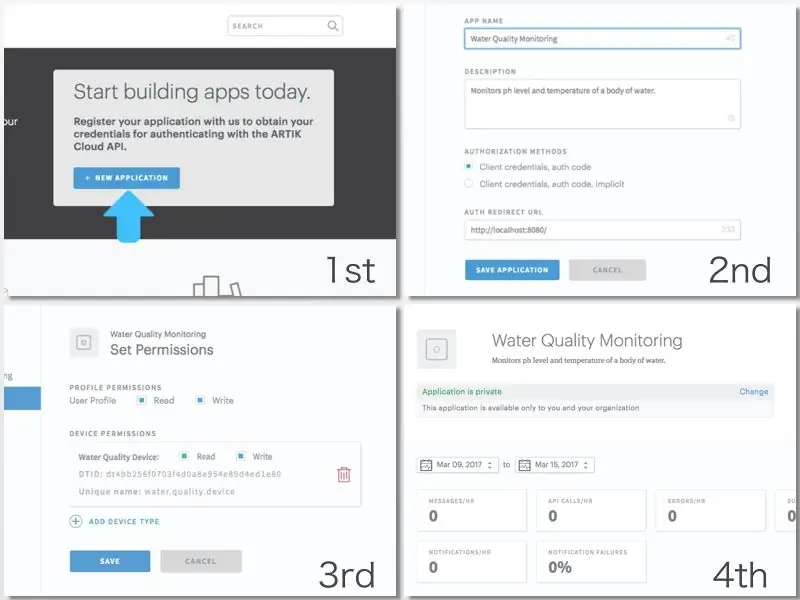
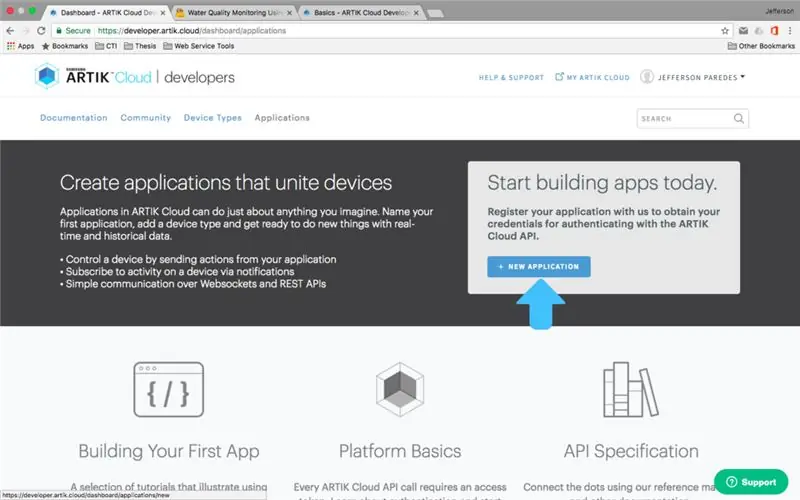
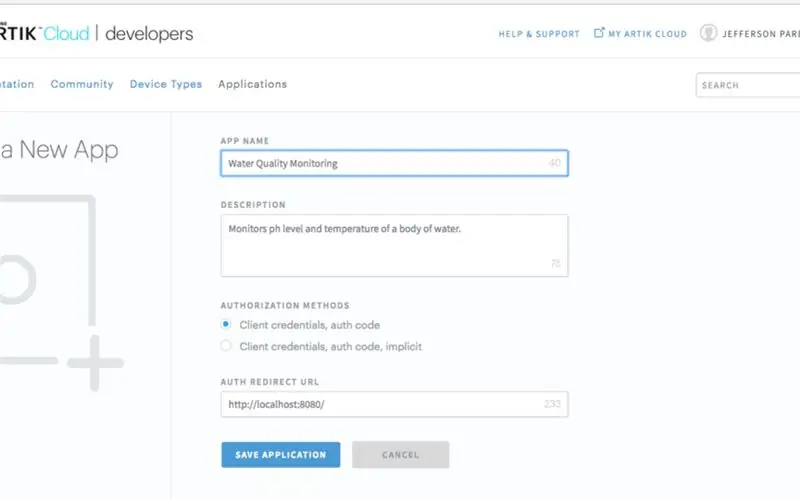
Navegue para ARTIK Cloud Applications e clique em novo aplicativo.
Cada aplicativo recebe um ID exclusivo da ARTIK Cloud. Um ID de aplicativo é necessário para obter um token de acesso OAuth2 e para solicitar dados de um aplicativo, desde que o usuário tenha concedido acesso. Saber mais
Insira o nome do aplicativo desejado e o url de redirecionamento de autenticação. Observe que o url de redirecionamento de autenticação é necessário. Ele é usado para autenticar os usuários deste aplicativo, portanto, redirecionará para este url se precisar de login. Usamos https:// localhost / 8080 / para amostra.
Agora defina a permissão do seu aplicativo para ler e escrever, navegue até o seu dispositivo e salve.
Parabéns, agora você tem seu aplicativo!
Etapa 5: Conecte o ARTIK Cloud ao seu dispositivo
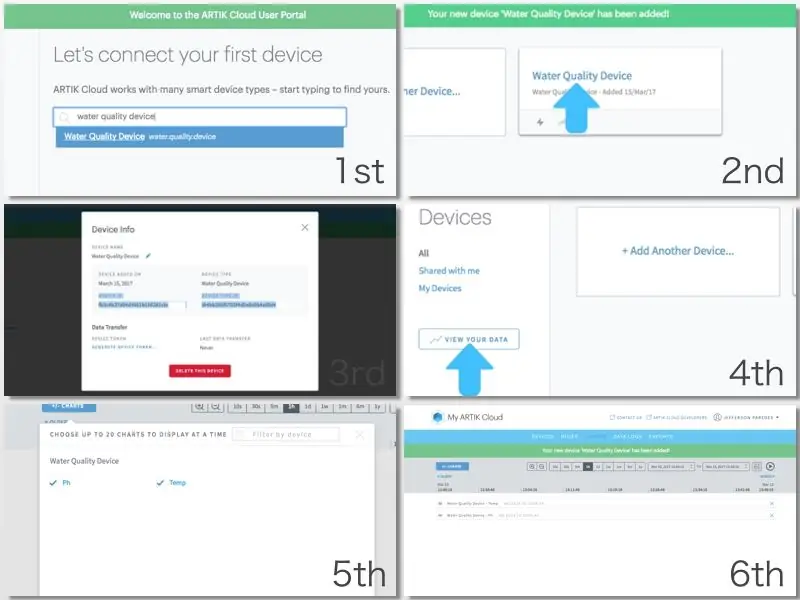
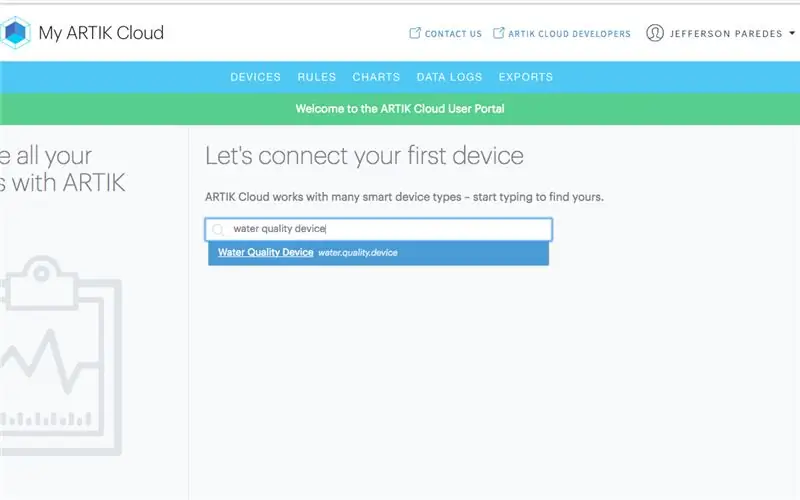
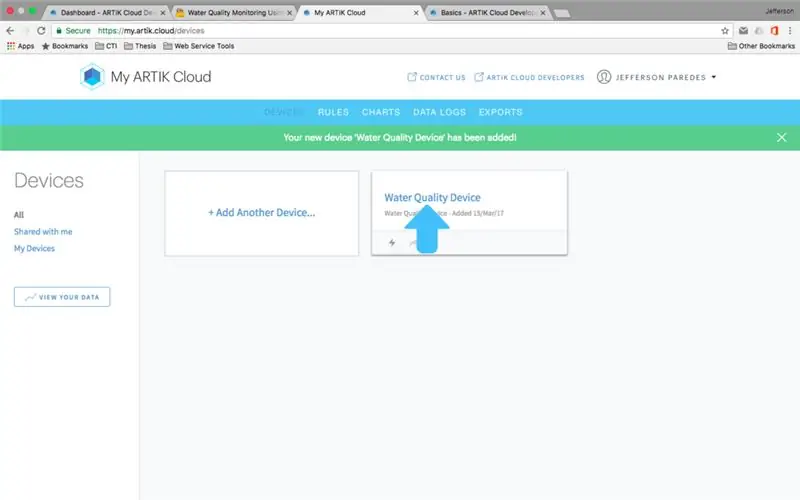
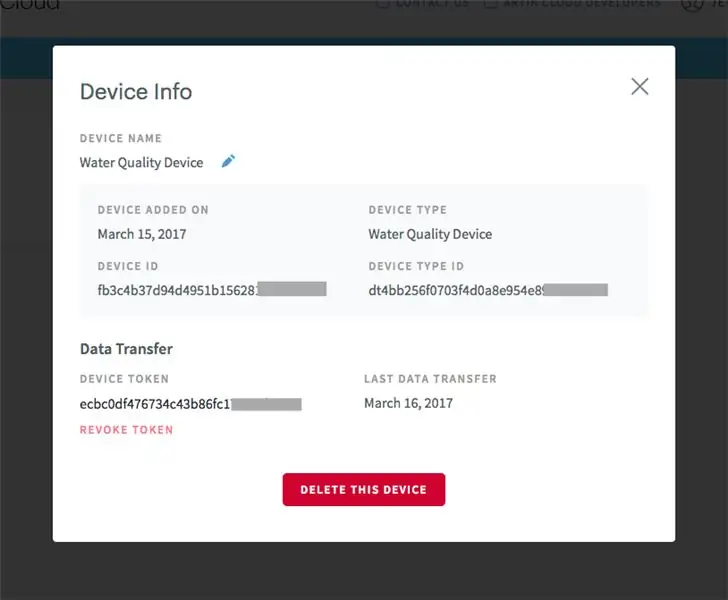
Agora que seu back-end está pronto. Vamos para seus gráficos ARTIK Cloud para visualizar seus dados.
Navegue até meus dispositivos e clique em conectar outro dispositivo.
Pesquise e clique no novo tipo de dispositivo criado anteriormente e clique em conectar dispositivo.
Clique nas configurações do dispositivo conectado para mostrar mais informações.
Anote o ID do dispositivo e o token, pois você precisará deles nas próximas etapas.
No painel do lado direito, clique em visualizar seus dados.
Assim que seu hardware estiver pronto, o gráfico terá dados.
Feito para a configuração do ARTIK Cloud.:)
Etapa 6: Conecte os sensores de temperatura e pH ao MKR1000
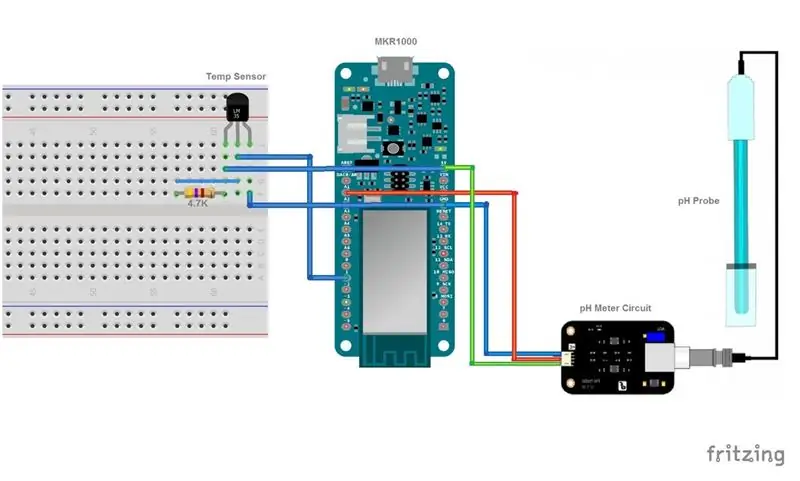



Aqui está a conexão pin:
- Temp GND para MRK1000 GND
- Temp OUT para MKR1000 pino digital 1
- Temp VCC para MKR1000 5V
- Conecte um resistor de 4,7 K a Temp VCC e Temp OUT
- pH GND para MRK1000 GND
- pH OUT para MKR1000 analógico pino 1
- pH VCC para MKR1000 5V
Opcional: usamos um conector de áudio macho e fêmea para facilitar a desconexão da sonda de temperatura.
Dê uma olhada nas imagens para instruções mais detalhadas.
Etapa 7: Configure seu gerenciador de placa IDE Arduino
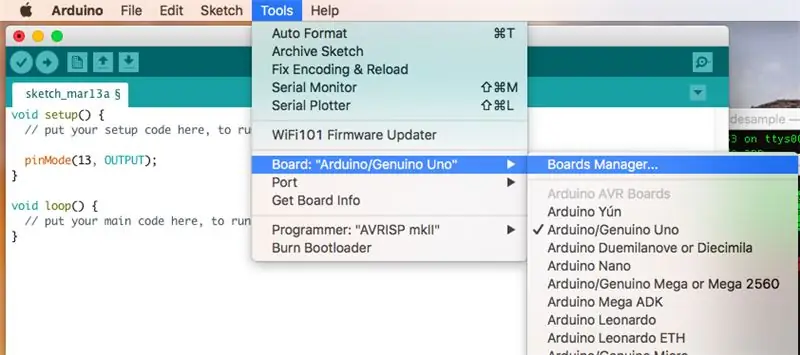
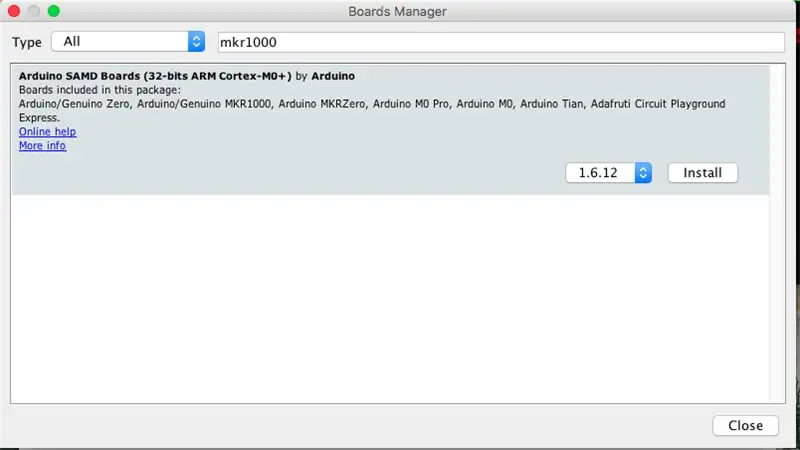
Se você já instalou a placa MKR1000, pule esta etapa.
Abra seu IDE Arduino.
Navegue até Ferramentas> Quadro> Gerenciador de Quadro.
Em seguida, procure mkr1000.
Instale a placa Arduino SAMD, ela pode suportar Zero e MKR1000.
Etapa 8: adicionar bibliotecas necessárias
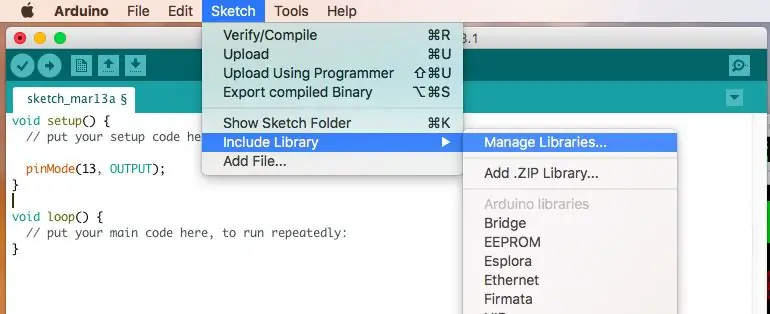
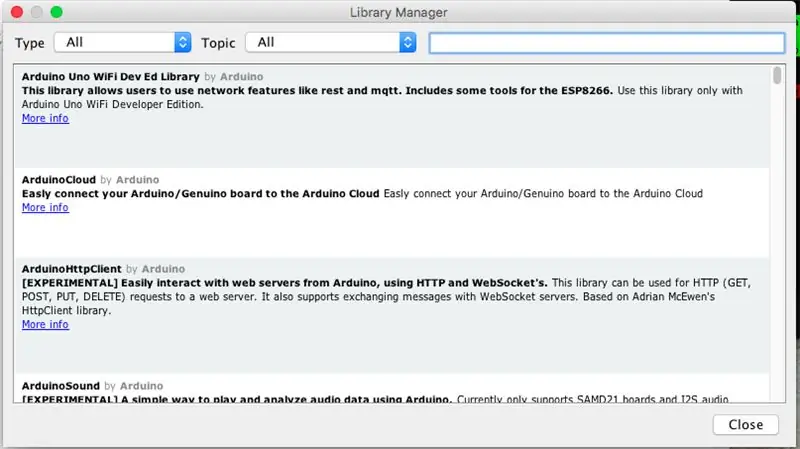
Para que nossos sensores e wi-fi funcionem, precisaremos das seguintes bibliotecas.
- FlashStorage - usado para salvar o deslocamento da calibração de pH
- ArduinoThread - usado para ler sensores em uma thread separada.
- ArduinoJson - usaremos isso para enviar dados JSON para ARTIK Cloud
- WiFi101 - usado para habilitar a conexão wi-fi com mkr1000
- ArduinoHttpClient - host para conexão com a API
- OneWire - necessário para ler a entrada digital do sensor de temperatura
- DallasTemperature - Biblioteca necessária do sensor de temperatura de Dallas
Navegue até Sketch> Incluir Biblioteca> Gerenciar Bibliotecas
Procure essas bibliotecas e baixe-as.
Etapa 9: Faça upload do código do Arduino

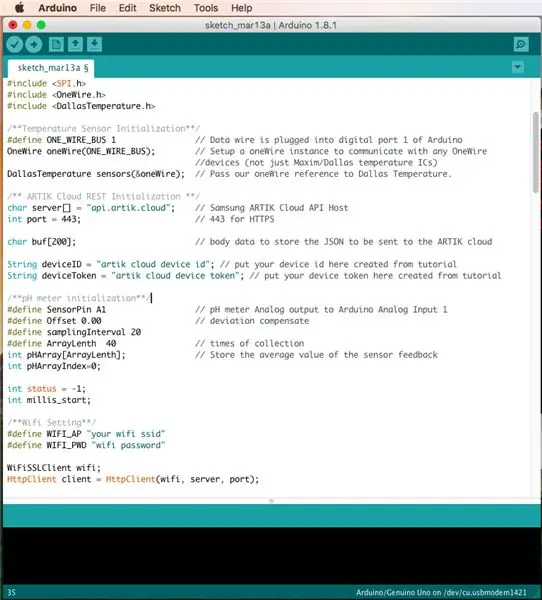
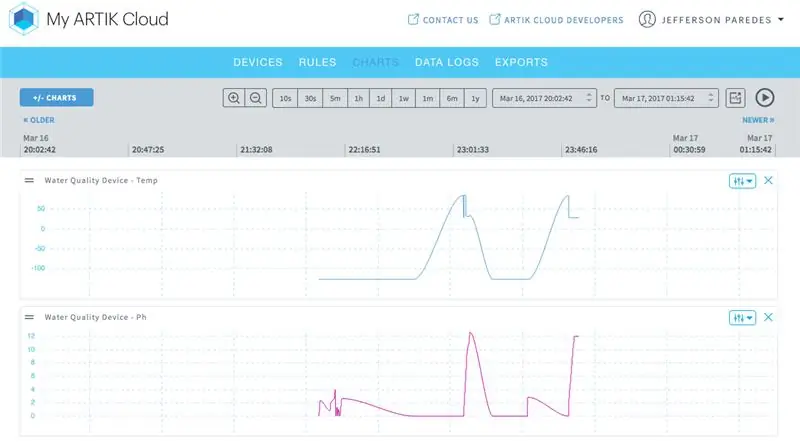
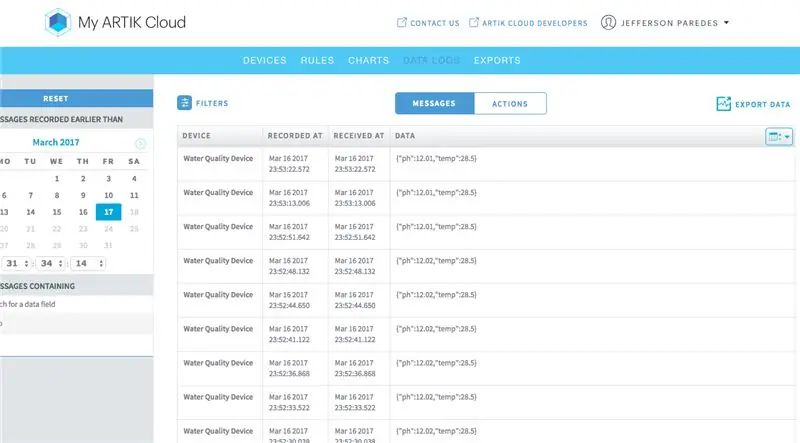
Agora conecte o MKR1000 ao seu PC / Laptop.
Seu Arduino deve detectar automaticamente seu MKR1000. Caso contrário, a configuração é feita manualmente.
Baixe o software no meu GitHub aqui
Altere seu próprio código e token do dispositivo ARTIK Cloud.
String deviceID = "artik cloud device id"; // coloque o id do seu dispositivo aqui criado a partir do tutorial String deviceToken = "artik cloud device token"; // coloque o token do seu dispositivo aqui criado a partir do tutorial
Altere seu próprio SSID / nome e senha de wi-fi.
/ ** Configuração Wifi ** / # define WIFI_AP "seu ssid wi-fi" #define WIFI_PWD "senha wi-fi"
Em seguida, carregue o código do software no MKR1000 e comece a monitorar.
Eu adiciono mais tutoriais do código logo.
Seu WiFi deve ter conexão com a internet
Volte para o ARTIK Cloud e verifique se há dados em execução.
Eu integrei o método de calibração do DFRobot ao meu código.
Se você deseja calibrar seu sensor de pH, siga o Método 1 aqui.
Parabéns! Você conectou com sucesso seus sensores na nuvem !.
Etapa 10: Torne-o portátil! - Sensor de temperatura destacável



Teremos de reorganizar a conexão do sensor de temperatura para torná-lo destacável.
Isso inclui a fiação de resistores e o conector destacável.
Primeiro vamos colocar o resistor de 4,7k e seus conectores.
Usei 2,4 kohms x 2 = 2,8 mil omhs, pois está esgotado. Mas ainda estamos bem.
- Coloque o MKR1000 a 170 Pin breadboard, o pino 5V deve estar no primeiro pino da placa
- Coloque o resistor de 4,7k nos últimos pinos ou pinos vazios da placa de ensaio.
- Conecte a primeira extremidade do resistor a 5 V usando um fio de jumper.
- Conecte a segunda extremidade a um pino vazio do outro lado.
- Conecte esse pino ao pino digital 1.
Se estiver com dificuldades, siga as imagens acima.
Próxima Solda nosso conector de áudio macho para sensor de temperatura
- Fio vermelho / VCC para cobre superior
- Verde / GND para cobre médio
- Amarelo / Dados para cobre inferior
Veja a quarta captura de tela acima.
Em seguida, solde o conector de áudio fêmea ao PCB
- Coloque o conector fêmea no PCB com orifício de solda 4x5.
- Insira o cabeçalho de 3 pinos na última linha do orifício.
- Insira 200 omhs e solde a extremidade do pino da ponta do conector de áudio e a segunda extremidade no pino conector mais próximo.
- Solde o pino restante do conector de áudio no pino do conector.
Veja 5, 6, 7, 8a captura de tela acima. Usei 200 ohms em série de fio positivo do sensor de temperatura para evitar curto-circuito.
Etapa 11: Torne-o portátil! - Colocando os Sensores



Pegue seu recipiente de plástico 2x3.
Faça um orifício no caminho para facilitar a remoção dos sensores de sonda de pH e Temp.
- Desenhe um círculo com a mesma circunferência do conector fêmea e do conector BNC.
- Certifique-se de que eles não estão tão próximos ou distantes.
- Corte cuidadosamente o círculo usando uma faca quente ou qualquer ferramenta de perfuração desejada.
- Insira o conector BNC do medidor de pH e o conector de áudio fêmea.
- Adicione fios de jumpers nos cabeçalhos de pinos dos conectores de áudio fêmea
- Cole-os juntos para que não sejam removidos facilmente.
Etapa 12: Torne-o portátil - adicione conexões MKR1000



Conecte o sensor de pH:
- Conecte 3 fios de jumper do conector fêmea dos sensores do medidor de ph ao MKR1000
- Coloque o ph meter VCC em 5V, GND em GND e o pino de dados em A1
Conecte o sensor de temperatura:
Coloque o sensor de temperatura VCC em 5V, GND em GND e os dados no pino extra da placa de ensaio onde o resistor de 4,7k tem conexão com o pino digital 1
Conecte a bateria para MKR1000 e cubra o recipiente.
Finalmente, anexou o sensor de temperatura e pH.
Viola! Parabéns, agora você tem seu dispositivo de monitoramento de piscina!
Etapa 13: Finalmente! Teste em campo
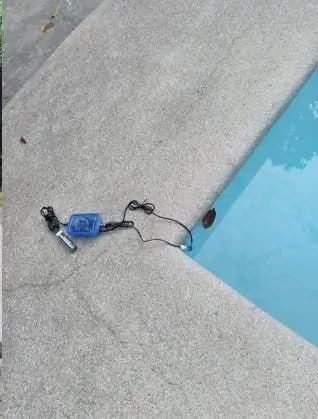
Assim que o MKR1000 estiver ligado e conectado ao wi-fi, ele começará a enviar leituras dos sensores, O LED digital do pino 13 piscará uma vez por envio bem-sucedido.
Testamos o sensor de hardware para Piscinas Privadas, Públicas e Escolares.
Coletar os dados do pool desses entrevistados nos permitiu analisar a capacidade do hardware.
Colocar o MKR1000 e o sensor em uma caixa permite evitar a contaminação da água.
Fazendo isso, você pode monitorar a qualidade da água e normalizá-la, colocando os produtos químicos desejados.
Espero que este tutorial instructables ajude as pessoas a construir seu próprio dispositivo de monitoramento da qualidade da água da piscina DIY. Que haja uma maior conscientização sobre a degradação contínua da qualidade da água da piscina, já que as pessoas tendem a se concentrar mais nas comodidades que são oferecidas em vez de verificar o quão seguras são. Eles também pretendem contribuir com a comunidade, sendo capazes de fornecer um meio de tornar os testes de qualidade da água mais eficientes e eficazes, sem o sacrifício desnecessário de recursos.
Sinta-se à vontade para replicar e feliz fazendo coisas legais!:)
Recomendado:
Monitoramento simples da qualidade do ar com display LCD TFT - Ameba Arduino: 3 etapas

Monitoramento simples da qualidade do ar com display LCD TFT - Ameba Arduino: Introdução Agora que a maioria das pessoas fica em casa para evitar contato próximo com o potencial portador do vírus COVID-19, a qualidade do ar se torna um fator importante para o bem-estar das pessoas, especialmente em países tropicais onde usar ar-condicionado é uma obrigação durante o dia
Sistema de monitoramento da qualidade do ar para poluição por partículas: 4 etapas

Sistema de Monitoramento da Qualidade do Ar para Poluição por Partículas: INTRO: 1 Neste projeto eu mostro como construir um detector de partículas com display de dados, backup de dados em cartão SD e IOT. Visualmente, um display de anel de neopixels indica a qualidade do ar. 2 A qualidade do ar é uma preocupação cada vez mais importante t
Monitoramento da qualidade do ar com DSM501A com LCD Nokia: 7 etapas

Monitoramento da qualidade do ar com DSM501A com LCD Nokia: Olá amigos! Neste breve instrutivo, mostrarei a vocês como monitorar a qualidade do ar em sua casa ou em qualquer lugar. É muito fácil montar esta estação de monitoramento de qualidade do ar de baixo custo
Monitoramento da qualidade do ar usando partículas de fóton: 11 etapas (com imagens)

Monitoramento da qualidade do ar usando partículas de fóton: Neste projeto o sensor de partículas PPD42NJ é usado para medir a qualidade do ar (PM 2,5) presente no ar com partículas de fótons. Ele não apenas exibe os dados no console de partículas e no dweet.io, mas também indica a qualidade do ar usando RGB LED, alterando-o
Testador de qualidade da água: 5 etapas

Testador de qualidade da água: Este é um projeto muito maior e inclui muito mais sensores, como sensor ultrassônico, sensor de oxigênio dissolvido, câmera infravermelha, um aplicativo móvel para representação gráfica dos resultados do teste, apenas para citar alguns. coloque isso para um
